Situatie
Acest articol este destinat exclusiv configurării contului de e-mail Exchange! Dacă întâmpinați probleme la utilizarea aplicației Outlook pentru iOS, Deschideți un tichet de asistență în cadrul aplicației Outlook.
Dacă aveți un cont de la locul de muncă sau de la școală care utilizează Office 365 pentru firme sau conturi bazate pe Exchange, pot exista cerințe suplimentare stabilite de administratorul IT.
Notă: Dacă aveți un cont de la locul de muncă care are nevoie de aplicația Portal firmă Intune, instalați-o din App Store înainte să configurați Outlook pentru iOS. Administratorul IT poate solicita sau nu să Înscrieți dispozitivul iOS în Intune.
Solutie
Pasi de urmat
Dacă este prima dată când folosiți Outlook pentru iOS, introduceți adresa completă de e-mail, apoi atingeți Adăugare cont.
În caz contrar, deschideți Meniu > atingeți Setări  > Adăugare cont > Adăugați un cont de e-mail.
> Adăugare cont > Adăugați un cont de e-mail.
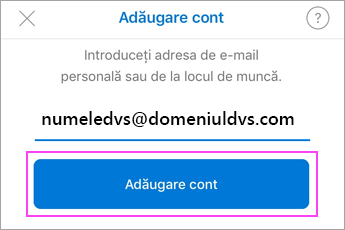
Introduceți parola contului de e-mail și atingeți Conectare.
Notă: Ecranul de conectare poate arăta diferit, în funcție de furnizorul dvs. de e-mail.
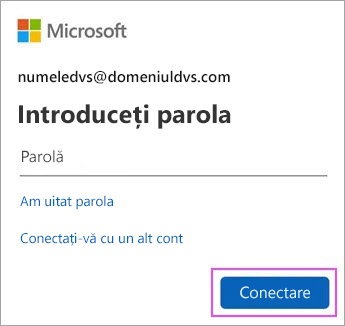
Dacă este activată autentificarea multi-factor, verificați-vă identitatea.
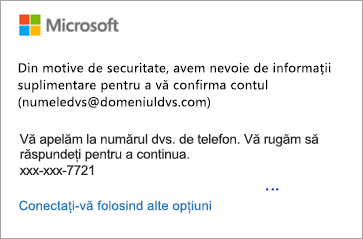
Acceptați toate solicitările pentru permisiuni primite.
Trageți cu degetul peste caracteristici și sunteți gata să utilizați Outlook pentru iOS!


Leave A Comment?